下载mysql:
https://dev.mysql.com/downloads/mysql/

下载好后解压得到文件夹,放到自己选的位置就是安装目录了(我的是E:\Apps\mysql-8.0.20-winx64):

打开这个文件夹新建data文件夹和mysql.ini配置文件:
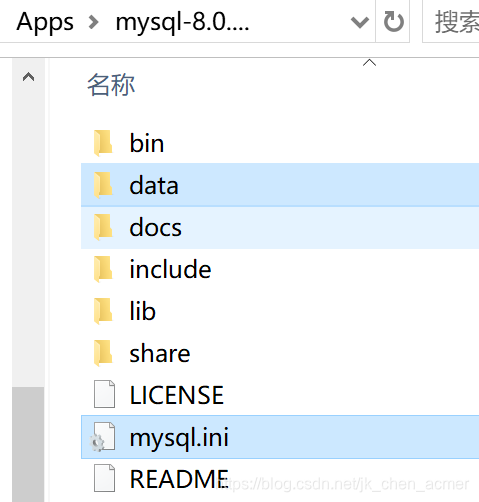
用记事本打开配置文件写上(自己该安装路径):
[mysql]
# 设置mysql客户端默认字符集
default-character-set=utf8
[mysqld]
#设置3306端口
port = 3306
# 设置mysql的安装目录
basedir=E:\Apps\mysql-8.0.20-winx64
# 设置mysql数据库的数据的存放目录
datadir=E:\Apps\mysql-8.0.20-winx64
# 允许最大连接数
max_connections=200
# 服务端使用的字符集默认为8比特编码的latin1字符集
character-set-server=utf8
# 创建新表时将使用的默认存储引擎
default-storage-engine=INNODB
#设置协议认证方式
default_authentication_plugin=mysql_native_password
#忘记密码时使用
#skip-grant-tables
把bin文件对应的路径导入环境变量:

然后win标志右键,用管理员权限打开powershell:
安装:
输入:mysqld --initialize-insecure --user=mysql
输入:mysqld install
输出:Service successfully installed.
启动服务:
输入:net start mysql
输出:MySQL 服务正在启动 . MySQL 服务已经启动成功。
登入mysql(初始无密码):
输入:mysql -u root -p
输出:Enter password:
输入:回车
输出:Welcome to the MySQL monitor. Commands end with ; or \g.
修改密码:
输入:ALTER USER “root”@“localhost” IDENTIFIED BY “你的密码”;
输出:Query OK, 0 rows affected (0.04 sec)
退出登陆:
输入:exit
输出:Bye
默认自启动,可以通过Services.msc来关闭。